無法將資料從遠端桌面複製到本機

如果您無法在 Windows 中將資料從遠端桌面複製到本機計算機,那麼這篇文章將幫助您解決該問題。遠端桌面是一種虛擬化技術,可讓多個使用者存取位於集中式伺服器上的不同虛擬桌面。它專注於遠端保護公司數據,以便在發生硬體故障時不會遺失相關文件。它還使公司能夠更好地管理其應用程序,從而使用戶能夠存取某些應用程式和程式。

然而,使用者在使用遠端桌面時可能遇到的挑戰之一是無法將資料從遠端桌面複製到本機。這可能是由於阻止操作發生的不同因素造成的。繼續閱讀。
為什麼我無法從遠端桌面複製到本機?
當您在電腦上複製檔案時,該檔案會暫時儲存在稱為剪貼簿的儲存位置中。因此,如果您無法使用此方法將資料從遠端桌面複製到本機計算機,那麼您必須懷疑與剪貼簿相關的設定。
例如,如果剪貼簿配置已停用,或者程式的可執行檔未執行,則您無法將資料從此類遠端桌面複製到本機。
修復無法將資料從遠端桌面複製到本機
當您無法將資料從遠端桌面複製到本機時,您可以執行多種經過驗證的修復來解決該問題:
- 配置遠端桌面設定
- 檢查 Windows 剪貼簿設置
- 運行遠端桌面剪貼簿
- 配置群組原則設定
- 使用登錄編輯器
1]配置遠端桌面設定
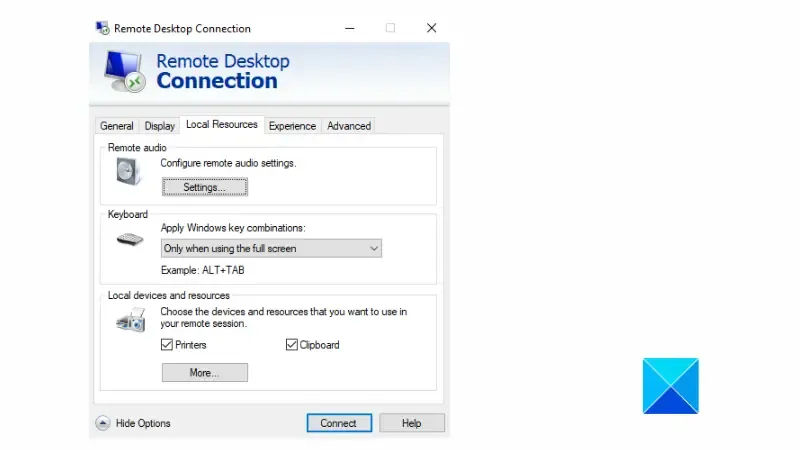
請依照下列步驟操作:
- 開啟「開始」功能表,然後在搜尋列中輸入「遠端桌面連線」。然後,開啟遠端桌面連線。
- 按一下「顯示選項」,然後導覽至「本機資源」標籤。
- 在「本機裝置和資源」下,確保啟用「剪貼簿」選項。
- 點選更多按鈕。
- 啟用「驅動器」,然後按一下「確定」儲存變更。
2]檢查Windows剪貼簿設置

剪貼簿歷史記錄是複製檔案時自動儲存資料的位置。因此,在停用剪貼簿歷史記錄的情況下,將資料從遠端桌面複製到本機時可能會出現問題。如果問題仍然存在,請檢查 Windows 設定。請依照下列步驟操作:
- 按鍵盤上的Windows 鍵 + I開啟「設定」,然後導覽至「系統」。
- 向下捲動子選項並點擊剪貼簿。
- 啟用「剪貼簿歷史記錄」選項前面或下方的切換。
- 另外,啟用「跨裝置同步」前方的開關。
- 隨後,重新啟動計算機,然後將資料從遠端桌面複製到本機電腦以確認問題已解決。
3]運行遠端桌面剪貼簿

如果仍然無法將資料從遠端桌面複製到本機計算機,請執行遠端桌面剪貼簿。 RDP 剪貼簿監視器必須運作才能執行複製和貼上操作。它管理此類操作,因此當服務運作不佳時,您可能會遇到一些挑戰。請依照下列步驟操作:
- 按Windows 鍵 + R開啟「執行」方塊。
- 鍵入“ rdpclip.exe”,然後按一下「確定」開啟遠端桌面剪貼簿。
4]配置組策略設定
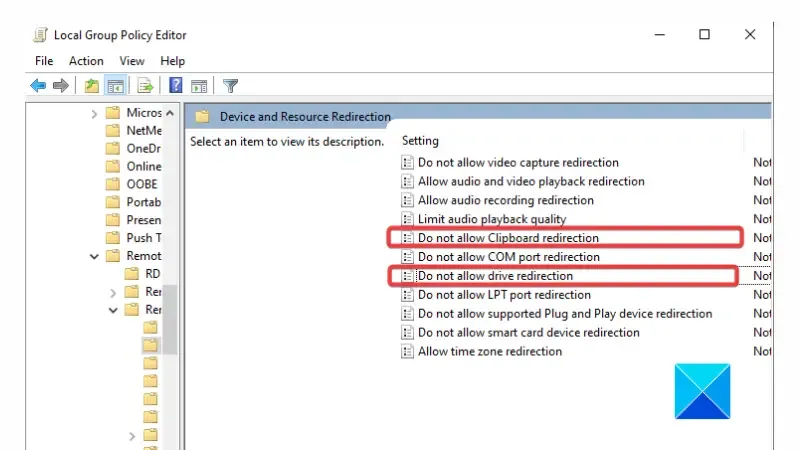
這是另一個經過驗證的解決方案,您可以使用它來解決問題並能夠將資料從遠端桌面複製到本機。您將停用遠端桌面服務下的某些選項。請依照下列步驟操作:
- 按Windows 鍵 + R開啟「執行」框,然後鍵入「gpedit.msc」並按一下「確定」以開啟本機群組原則編輯器。
- 從左窗格中,導覽至電腦設定>管理範本> Windows 元件>遠端桌面服務>遠端桌面會話主機>裝置和資源重新導向
- 在右側窗格中,雙擊「不允許剪貼簿重新導向」。
- 將其設為“停用”,然後按一下“確定”和“套用”。
- 另外,雙擊“不允許驅動器重定向”。
- 也停用該選項,然後儲存變更。
- 隨後重新啟動電腦。
5]使用登錄編輯器
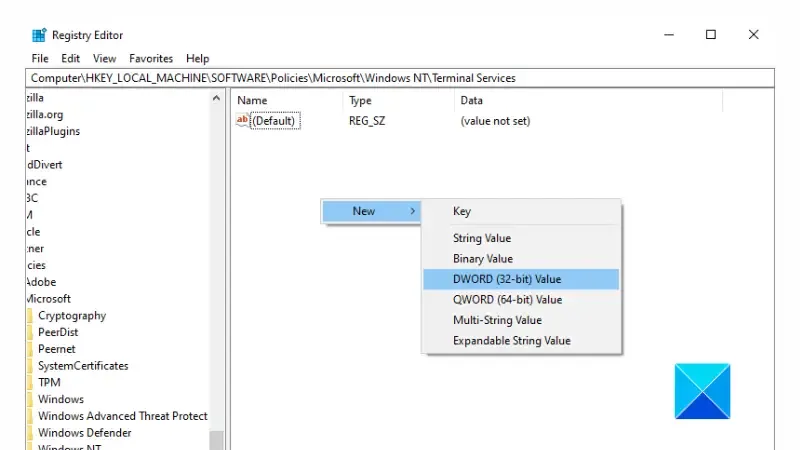
您也可以使用註冊表編輯器來解決該問題。請依照下列步驟操作:
- 按Windows 鍵 + R開啟「執行」框,然後鍵入「regedit」並按一下「確定」以開啟登錄編輯程式。
- 找到網址列並輸入以下地址:
Computer\HKEY_LOCAL_MACHINE\SOFTWARE\Policies\Microsoft\Windows NT\Terminal Services - 右鍵點選右側窗格,選擇「新建」 > “DWORD (32 位元)值」並將其命名為「DisableClipboardRedirection」。
- 雙擊新建立的值,將值資料設為0,然後按一下「確定」儲存。
- 再次右鍵點選右側窗格,選擇「新建」 > “DWORD(32 位元)值」並將其命名為「DisableDriveRedirection」。
- 雙擊新建立的值,將值資料設為0,然後按一下「確定」儲存。
- 隨後重新啟動電腦。
這就是如何解決問題的全部內容。但是,在設定群組原則設定或使用登錄編輯程式之前,請先探索前三個修復。
我希望這篇文章對那些無法將資料從遠端桌面複製到本機的人有所幫助。祝你好運。
為什麼我的剪貼簿無法在遠端桌面中運作?
如果 rdpclip.exe 檔案未執行或其操作已受到損害,則剪貼簿將無法運作。因此,這可能是您無法將文件從遠端桌面傳輸到本機的原因。
重新啟動電腦會清除剪貼簿嗎?
通常,當您複製電腦上的任何內容時,它會暫時儲存在剪貼簿上,並且它將保留在那裡,直到您複製其他內容,或關閉或重新啟動電腦。



發佈留言